Benq G910W, G910WA User Manual [de]

G910W/G910WA
LCD-Farbmonitor
Benutzerhandbuch
Willkommen
Copyright
Copyright © 2009 BenQ Corporation. Alle Rechte vorbehalten. Diese Veröffentlichung darf nicht ohne die vorherige schriftliche Genehmigung von BenQ Corporation in irgendeiner Form oder durch elektronische, mechanische, magnetische, optische, chemische, manuelle oder andere Mittel reproduziert, übertragen, umgeschrieben, in einem Datenabfragesystem gespeichert oder in irgendeine Sprache oder Computersprache übersetzt werden.
Ausschlusserklärung
BenQ Corporation übernimmt weder direkte noch indirekte Garantie für die Richtigkeit dieses Handbuchs und übernimmt insbesondere keine Gewährleistung hinsichtlich der Qualität oder der Eignung zu einem bestimmten Zweck. Ferner behält sich die BenQ Corporation das Recht vor, diese Veröffentlichung ohne Vorankündigung zu überarbeiten und Änderungen des Inhalts vorzunehmen.
Bitte befolgen Sie diese Sicherheitshinweise, um die optimale Leistungsfähigkeit und die maximale Lebensdauer Ihres Monitors zu erreichen.
Sicherheitshinweise zur Stromversorgung
•Das Gerät wird durch den Netzstecker von der Stromzufuhr getrennt.
•Das Netzstromkabel dient bei Geräten mit Netzsteckern zur Trennung von der Netzstromversorgung. Die Netzsteckdose muss sich in der Nähe des Geräts befinden und leicht zugänglich sein.
•Dieses Gerät darf nur an einem Stromnetz betrieben werden, das den Angaben auf dem Markierungsetikett entspricht. Wenn Sie nicht sicher sind, ob diese Anforderungen erfüllt sind, wenden Sie sich an Ihren Händler oder Ihr örtliches Stromversorgungsunternehmen.
Reinigung und Pflege
•Reinigung Ziehen Sie vor der Reinigung den Netzstecker des Monitors aus der Steckdose. Reinigen
Sie die Oberfläche des LCD-Monitors mit einem weichen, fusselfreien Tuch. Verwenden Sie keine aggressiven Reinigungsmittel, Reinigungssprays oder Glasreiniger.
•Die Schlitze und Öffnungen hinten und oben am Gehäuse dienen zur Lüftung. Sie dürfen nicht blockiert oder abgedeckt werden. Der Monitor darf nur dann in der Nähe von oder über Heizkörpern bzw. Wärmequellen aufgestellt oder in Gehäuse eingebaut werden, wenn eine ausreichende Lüftung gewährleistet ist.
•In das Innere dieses Geräts dürfen keine Gegenstände oder Flüssigkeiten gelangen.
Wartung
•Warten Sie das Gerät nicht selbst, da Sie sich beim Öffnen oder Entfernen des Schutzgehäuses gefährlichen Stromspannungen und anderen Risiken aussetzen könnten. Im Falle eines Missbrauchs (siehe oben) oder eines Unfalls (z. B. Fallenlassen des Geräts, unsachgemäßer Gebrauch) wenden Sie sich zur Wartung an qualifiziertes Wartungspersonal.
2
Inhaltsverzeichnis |
|
Erste Schritte ......................................................................................................................... |
4 |
Monitoransicht und Anschlüsse .......................................................................................... |
6 |
Frontansicht ................................................................................................................. |
6 |
Rückansicht ................................................................................................................. |
6 |
Installation der Monitor-Hardware .................................................................................... |
7 |
So trennen Sie den Monitorsockel ab ....................................................................... |
10 |
Optimale Benutzung des BenQ-Monitors ........................................................................ |
11 |
Installation auf einem neuen Computer .................................................................. |
12 |
Aktualisierung des Treibers auf einem bereits installierten Computer .................. |
13 |
Windows Vista-Systeme installieren ........................................................................ |
14 |
So nehmen Sie die Installation im System Windows XP vor .................................. |
15 |
Bildoptimierung ................................................................................................................. |
17 |
So stellen Sie den Monitor ein ........................................................................................... |
18 |
Die Steuerpalette ........................................................................................................ |
18 |
Direkttasten-Modus .................................................................................................. |
19 |
Hauptmenü-Modus .................................................................................................. |
20 |
Fehlerbehebung .................................................................................................................. |
31 |
Häufig gestellte Fragen (FAQ) .................................................................................. |
31 |
Weitere Hilfe .............................................................................................................. |
32 |
3
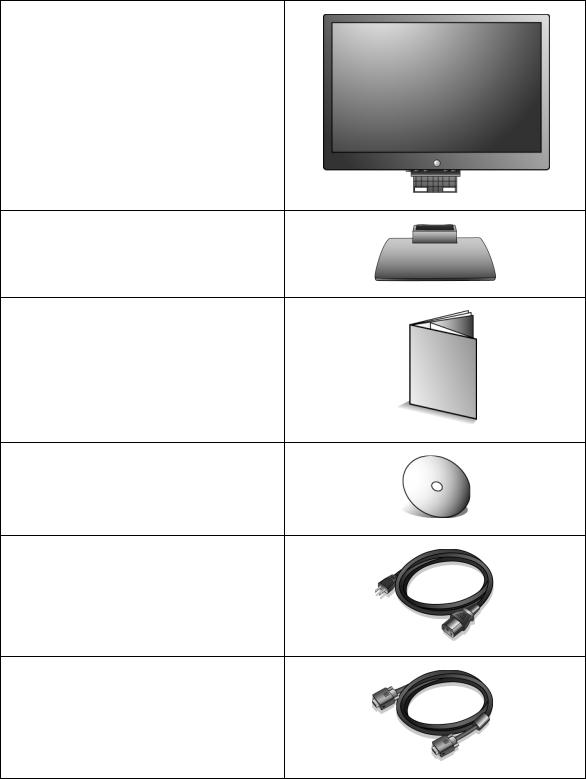
1. Erste Schritte
Überprüfen Sie beim Auspacken, ob folgende Teile im Lieferumfang enthalten sind. Sollten Teile des Lieferumfangs fehlen oder beschädigt sein, wenden Sie sich umgehend an den Händler, bei dem Sie die Ware gekauft haben.
BenQ LCD-Monitor
Monitorständer
Schnellstartanleitung
CD-ROM
Netzkabel
(Das Bild kann sich von dem an Ihrem Ort ausgelieferten Produkt unterscheiden)
Signalkabel: D-Sub
4 Erste Schritte

Signalkabel: DVI-D
(optionales Zubehör für Modelle mit DVI-Eingängen; separat erhältlich)
Bewahren Sie den Karton und das Verpackungsmaterial für den Fall auf, dass Sie den Monitor in der
Zukunft transportieren müssen. Das Schaumstoffmaterial eignet sich ideal für den Schutz des Monitors während des Transports.
Erste Schritte |
5 |

2. Monitoransicht und Anschlüsse
Frontansicht
Rückansicht
1.Netzanschluss
2.DVI-D-Eingabe-Anschluss
(Nur-Analog-Modelle besitzen keinen DVI-D-Eingang)
3. D-Sub-Eingabe-Anschluss
6 Monitoransicht und Anschlüsse
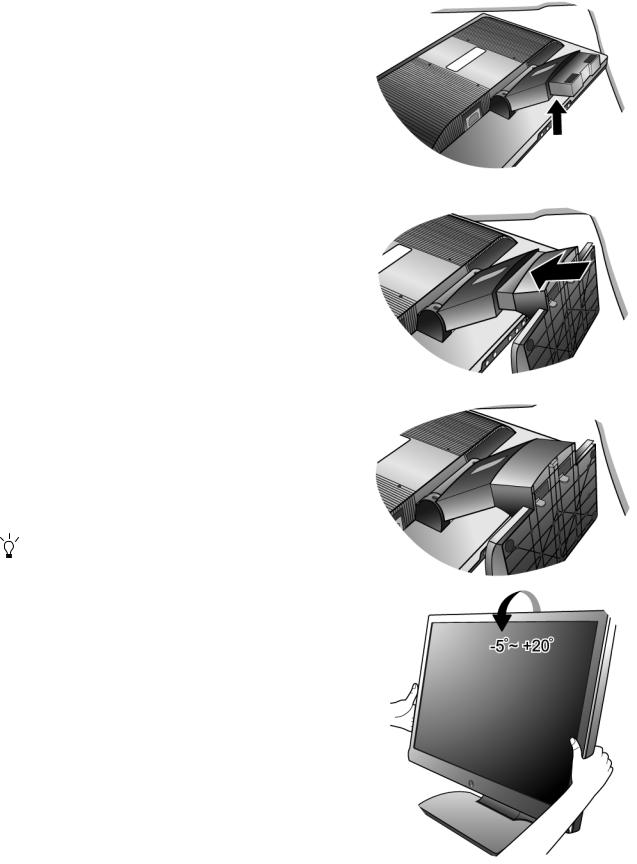
3. Installation der Monitor-Hardware
 Stellen Sie sicher, dass Computer und Monitor ausgeschaltet sind. Schließen Sie die Anschlüsse erst dann an, wenn Sie dazu aufgefordert werden. Dasselbe gilt auch für das Anschalten des Monitors.
Stellen Sie sicher, dass Computer und Monitor ausgeschaltet sind. Schließen Sie die Anschlüsse erst dann an, wenn Sie dazu aufgefordert werden. Dasselbe gilt auch für das Anschalten des Monitors.
1. Anbringen des Monitorsockels.
 Seien Sie bitte vorsichtig, um den Monitor nicht zu beschädigen. Wenn Sie die Bildschirmoberfläche auf ein Objekt, z.B. einen Hefter oder eine Maus, legen, kann das Glas zerbrechen oder das LCD-Substrat beschädigt werden, was die Produktgarantie ungültig macht. Wenn Sie den Monitor über Ihren Schreibtisch ziehen, können der Monitorrahmen und die Steuerelemente beschädigt werden.
Seien Sie bitte vorsichtig, um den Monitor nicht zu beschädigen. Wenn Sie die Bildschirmoberfläche auf ein Objekt, z.B. einen Hefter oder eine Maus, legen, kann das Glas zerbrechen oder das LCD-Substrat beschädigt werden, was die Produktgarantie ungültig macht. Wenn Sie den Monitor über Ihren Schreibtisch ziehen, können der Monitorrahmen und die Steuerelemente beschädigt werden.
Schützen Sie den Monitor und seinen Bildschirm, indem Sie freien Platz auf Ihrem Schreibtisch schaffen und eine weiche Unterlage, z.B. das Verpackungsmaterial des Monitors, unter den Monitor legen.
Legen Sie den Monitor mit dem Bildschirm nach unten zeigend auf eine saubere, gepolsterte Oberfläche.
Während Sie den Monitor fest gegen den Schreibtisch halten, ziehen Sie den Monitorarm nach oben vom Monitor weg.
Richten Sie den Sockel am Ende des Monitorarms aus und drücken Sie ihn hinein, bis eine Klicken zu hören ist und er festsitzt.
Versuchen Sie vorsichtig, die beiden Teile wieder auseinander zu ziehen, um zu überprüfen, ob sie korrekt zusammengefügt wurden.
Heben Sie den Monitor vorsichtig an, drehen Sie ihn um und stellen Sie ihn aufrecht auf eine flache ebene Oberfläche.
Sie sollten die Position des Monitors und den Winkel
des Bildschirmes so auswählen, dass Reflektionen von anderen Lichtquellen minimiert werden.
Installation der Monitor-Hardware |
7 |
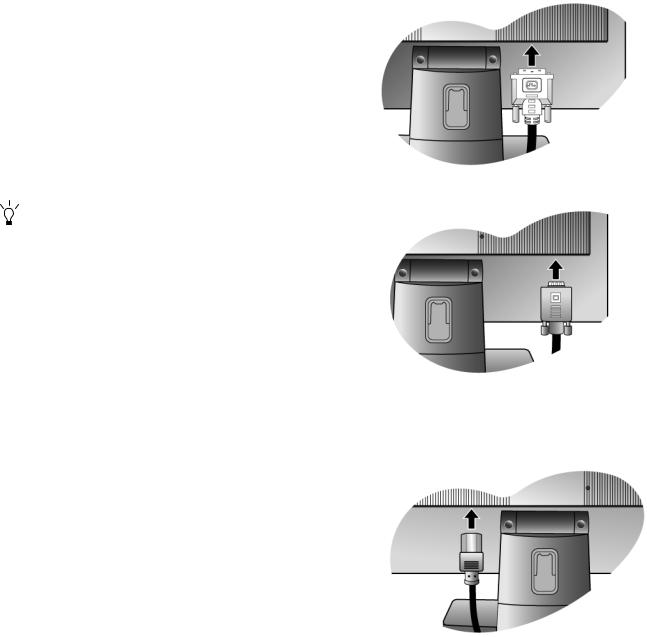
2. Schließen Sie das PC-Videokabel an.
 Verwenden Sie nicht gleichzeitig DVI-D-Kabel und D-Sub-Kabel für einen PC. Beide Kabel können nur dann gleichzeitig benutzt werden, wenn sie an zwei unterschiedliche PCs mit geigneten Videosystemen angeschlossen sind. (Für Nur-Analog-Modelle nicht verfügbar)
Verwenden Sie nicht gleichzeitig DVI-D-Kabel und D-Sub-Kabel für einen PC. Beide Kabel können nur dann gleichzeitig benutzt werden, wenn sie an zwei unterschiedliche PCs mit geigneten Videosystemen angeschlossen sind. (Für Nur-Analog-Modelle nicht verfügbar)
Schließen Sie das eine Ende des DVI-D-Kabels an den Monitor-DVI-D-Anschluss an und das andere Ende an die DVI-D-Schnittstelle Ihres Rechners. (optional, für Nur-Analog-Modelle nicht verfügbar)
Das DVI-D Format wird für den direkten digitalen
Anschluss, für die Verbindung zwischen der Videoquelle und dem digitalen LCD Monitor oder Projektor verwendet. Das digitale Videosignal ergibt eine bessere Bildqualität im Vergleich zum analogen Videosignal.
Schließen Sie den Stecker des D-Sub Kabels (an dem Ende ohne den Ferritfilter) am Monitor D-Sub Anschluss an. Schließen Sie den anderen Stecker des D-Sub Kabels (das Ende mit dem Ferritfilter) am Video D-Sub Ausgang an.
Ziehen Sie alle Schrauben an, um ein Herausfallen des Steckers während des Gebrauchs zu verhindern.
3. Anschließen des Netzkabels an den Monitor.
Stecken Sie das eine Ende des Netzkabels in die Buchse 'POWER IN' auf der Rückseite des Monitors. Schließen Sie das andere Ende noch nicht an eine Netzquelle an.
Entweder
Oder
8 Installation der Monitor-Hardware
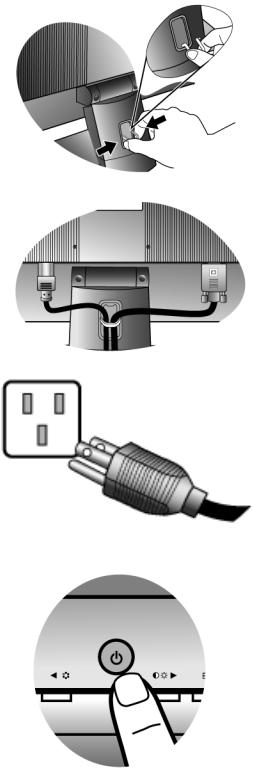
4. Führen der Kabel durch die lose Klammer.
Lösen Sie die Klammer, mit der das Kabel zusammengehalten wird, indem Sie den Clip wie gezeigt nach innen drücken. Legen Sie die Kabel zusammen und bringen Sie den Clip wieder an, um die Kabel ordentlich hinter dem Monitorständer zu verstauen.
5.Schließen Sie nun den Strom an, und schalten Sie das Gerät ein.
Stecken Sie das andere Ende des Netzkabels in eine Netzsteckdose ein und schalten Sie diese ggf. ein.
 Das Bild kann sich von dem an Ihrem Ort ausgelieferten Produkt unterscheiden.
Das Bild kann sich von dem an Ihrem Ort ausgelieferten Produkt unterscheiden.
Schalten Sie den Monitor ein, indem Sie auf die Ein/Aus-Taste vorne auf dem Monitor drücken.
Schalten Sie den Computer an, und befolgen Sie die Anweisungen in Kapitel 4: Optimale Benutzung des BenQ-Monitors, installieren Sie die Monitor Software.
Installation der Monitor-Hardware |
9 |
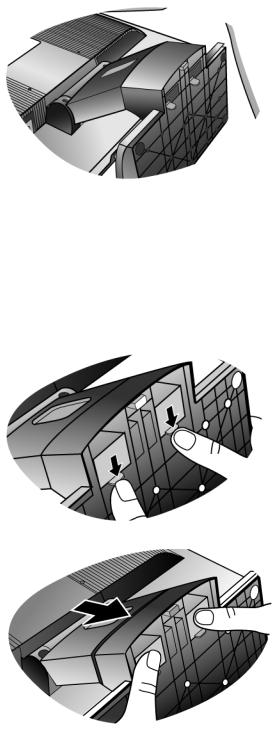
So trennen Sie den Monitorsockel ab
1. Vorbereiten des Monitors und der Arbeitsfläche.
Schalten Sie den Monitor aus, bevor Sie das Netzkabel abtrennen. Schalten Sie den Rechner aus, bevor Sie das Monitorsignalkabel abtrennen.
 Seien Sie bitte vorsichtig, um den Monitor nicht zu beschädigen. Wenn Sie die Bildschirmoberfläche auf ein Objekt, z.B. einen Hefter oder eine Maus, legen, kann das Glas zerbrechen oder das LCD-Substrat beschädigt werden, was die Produktgarantie ungültig macht. Wenn Sie den Monitor über Ihren Schreibtisch ziehen, können der Monitorrahmen und die Steuerelemente beschädigt werden.
Seien Sie bitte vorsichtig, um den Monitor nicht zu beschädigen. Wenn Sie die Bildschirmoberfläche auf ein Objekt, z.B. einen Hefter oder eine Maus, legen, kann das Glas zerbrechen oder das LCD-Substrat beschädigt werden, was die Produktgarantie ungültig macht. Wenn Sie den Monitor über Ihren Schreibtisch ziehen, können der Monitorrahmen und die Steuerelemente beschädigt werden.
Schützen Sie den Monitor und seinen Bildschirm, indem Sie einen flachen freien Bereich auf Ihrem Schreibtisch schaffen und eine weiche Unterlage, z.B. ein Handtuch, auf dem Schreibtisch ausbreiten, bevor Sie den Monitor mit dem Bildschirm nach unten zeigend auf diese flache saubere und weiche Oberfläche legen.
2.Drücken Sie auf die Sperrklammern, um die Monitorbasis vom Monitorständerarm zu trennen.
10 Installation der Monitor-Hardware
